نصائح
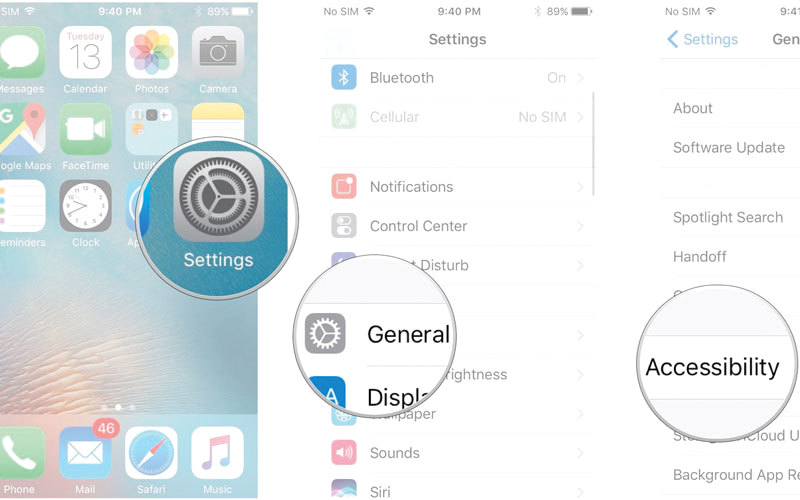
استخدام العدسة المكبّرة في IOS 10
يمكنك استخدام جهازي «آي فون» أو«آي باد» كعدسة مكبرة لقراءة النصوص الصغيرة، بشرط أن يكون نظام تشغيل الجهاز IOS 10، حيث يمكنك تفعيل هذا الملمح بالاعتماد على كاميرا الهاتف، باتباع ما يلي: افتح «الإعدادات» SETTINGS، ومن فئة «الإعدادات العامة» GENERAL، مرر للأسفل، ثم انقر خيار تسهيل التعامل لذوي الإعاقة ACCESSIBILITY، ومن ثم مرر حتى الخيار الخاص بالعدسة المكبرة MAGNIFIER، وبعدها انقر السهم المجاور له. ومن النافذة الجديدة التي ستظهر، حرك المؤشر المجاور للخيار الأول MAGNIFIER حتى يظهر لك اللون الأخضر. وبالخطوات السابقة تكون قد فعلت استخدام العدسة، وللاستخدام الفعلي قم بوضع ما ترغب في تكبيره أمام الكاميرا الخلفية للجهاز، ثم انقر ثلاث مرات متتالية فوق «زر الشاشة الرئيسة». وعندها ستلاحظ وجود مؤشر للتكبير أمامك على الشاشة، حركه يميناً لمزيد من التكبير أو يساراً للتصغير.
|
تفعيل «عدم الإزعاج» في «موتورولا»
من أفضل الملامح في هاتفَي «موتورولا» الجديدين Moto G5 وMoto G5 Plus ملمح عدم الإزعاج Do Not Disturb mode الذي يمكن تفعيله بحسب موقع recombu باتباع الخطوات التالية: انقر مع التثبيت فوق الزر السفلي الخاص بالصوت، لتظهر رسالة خاصة بالتنبيهات فقط. وبموجب تفعيلها سيتم تسجيل أي مكالمات أو رسائل في الخلفية، ولن تتلقى أي تنبيهات أو إشعارات بشأنها. كما يمكنك بدلاً من ذلك أن تقلب الهاتف إلى الأسفل أي تجعل وجهه يواجه المنضدة مثلاً أو ما شابه، إذ إن هذه الخطوة تقوم بتفعيل وضع عدم الإزعاج Do Not Disturb mode، لكنها تحتاج إلى تفعيل الاستجابة لها من الإعدادات أولاً، وللقيام بهذا التفعيل توجه إلى تطبيق Moto assistant ثم انقر فوقه، وبعد ذلك انتقل إلى القسم الخاص بالإجراءات Actions section، ثم انقر خيار Flip for Do Not Disturb، ومن ثم انقر المؤشر الموجود أعلى الشاشة حتى يتغير لونه إلى اللون الأزرق. استقبال الملفات من خلال Air Drop
يسمح ملمح Air Drop في أجهزة «أبل» بإرسال الصور ومقاطع الفيديو ومواقع الـ«ويب»، وغيرها، إلى أجهزة «أبل» الأخرى. فإذا كنت من مستخدمي الأجهزة العاملة بنظام تشغيل «ماك»، ولست متأكداً من وجود هذا الملمح بجهازك، فإن بإمكانك التأكد من وجوده وتفعيله من خلال الخطوات الآتية: انقر فوق قائمة «اذهب» GO. وإذا وجدت أن هذه القائمة تضم ملمح Air Drop فإن هذا يعني أن جهازك يمكنه تفعيل الملمح، لذا انقر فوقه، لتظهر نافذة Air Drop، فإذا كنت أوقفت تشغيل شبكات «بلوتوث» و«واي فاي»، سيظهر زر، انقر فوقه لتشغيل الملمح. وإذا كانت شبكات «بلوتوث» و«واي فاي» تعملان، فسيتم تشغيل ملمح Air Drop تلقائياً. ولتتلقى ملفات من أي شخص آخر بخلاف المدرجين ضمن جهات الاتصال، يمكنك استخدام الإعداد الخاص بإظهار جهازك للجهاز الآخر الذي ستتلقى منه الملفات Allow me to be discovered by وتجده في نهاية نافذة ملمح Air Drop. |





